欢迎使用Small PDF转换成WORD转换器,这里为您提供SmallPDF转换器最新资讯以及SmallPDF转换器 相关基础教程、使用技巧、软件相关知识、软件激活、升级及常见问题等帮助。
发布时间:2021-04-21 21:06:09
如果在发邮件的过程中发现由于PDF文件太大发不出去该怎么办,你有遇到过这样的情况吗?
之前小编遇到这种情况都是将文件进行打包压成压缩包,要么是将文件内容进行缩减变小,从而进行邮件发送,但是这些方式经常给我们带来很多的不便。为了能够更好的将文件内容发送出去,小编建议可以直接对文档进行压缩,保证原有文档完整性的前提之下进行压缩并能支持邮件的发送。
本篇文章中小编来向大家介绍一款可以安全压缩PDF文档的实用工具,如同大多数人一样由于PDF格式文件的特点在阅读的时候给人以更好的观感,职场中对PDF文档的时候率是越来越高,而PDF文件中展示的图片、音频等内容又常常使得文件过大,面对市场需求小编给大家介绍的SmallPDF软件可以帮助大家更好的使用PDF文档,成功将PDF文件变小。
那么我们使用SmallPDF软件究竟是如何将PDF文件变小的呢?快来跟小编一起来学一学它的操作技巧。
具体操作如下:
1、首先与大部分软件一样,大家在使用之前需要在官网上下载并正确安装这款软件,之后打开软件运行即可。
2、找到“PDF压缩”功能键,点击进入该界面。
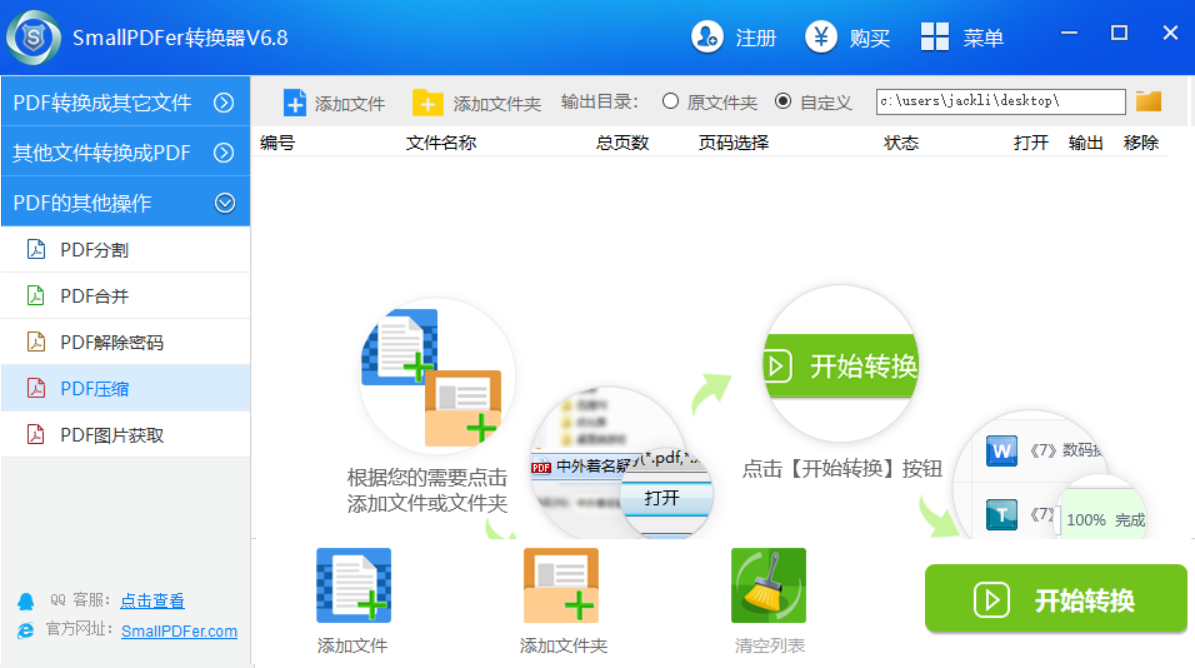

3、在右侧主界面中开始添加文件,有按钮提示,大家直接点击按钮就可以添加文件了,如下图所示。

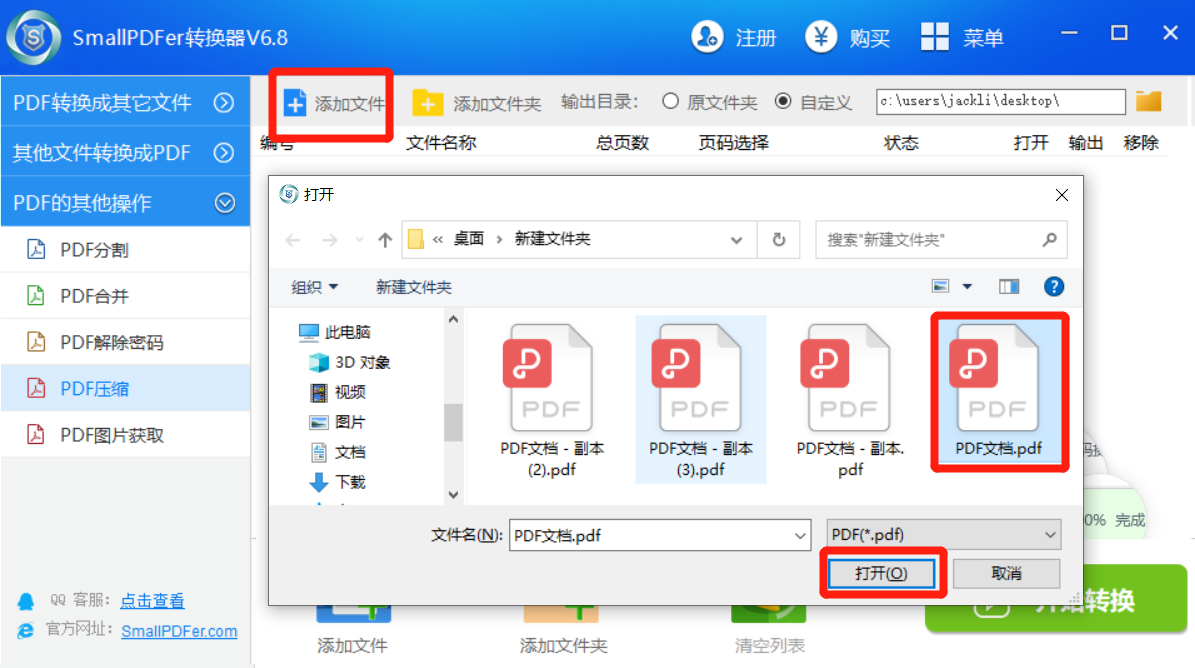
4、文件添加结束之后,点击按钮“开始转换”文件就开始进行压缩了。

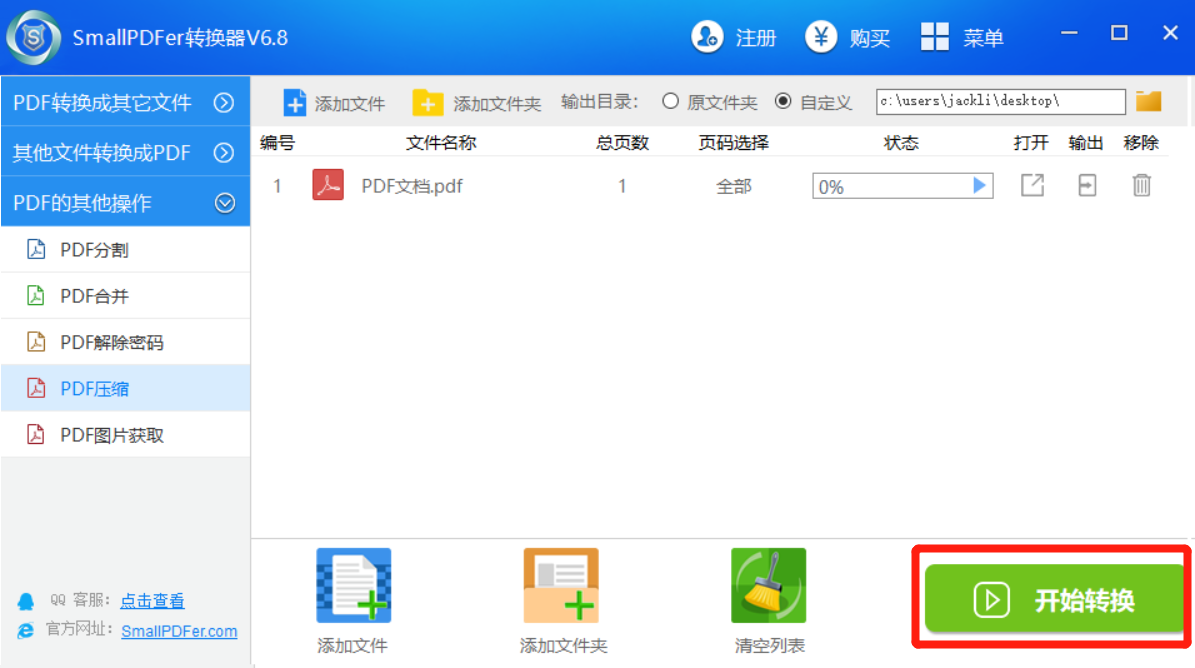
5、随后文件开始自动进入压缩模式,同时在状态栏中可以看到过程进度。

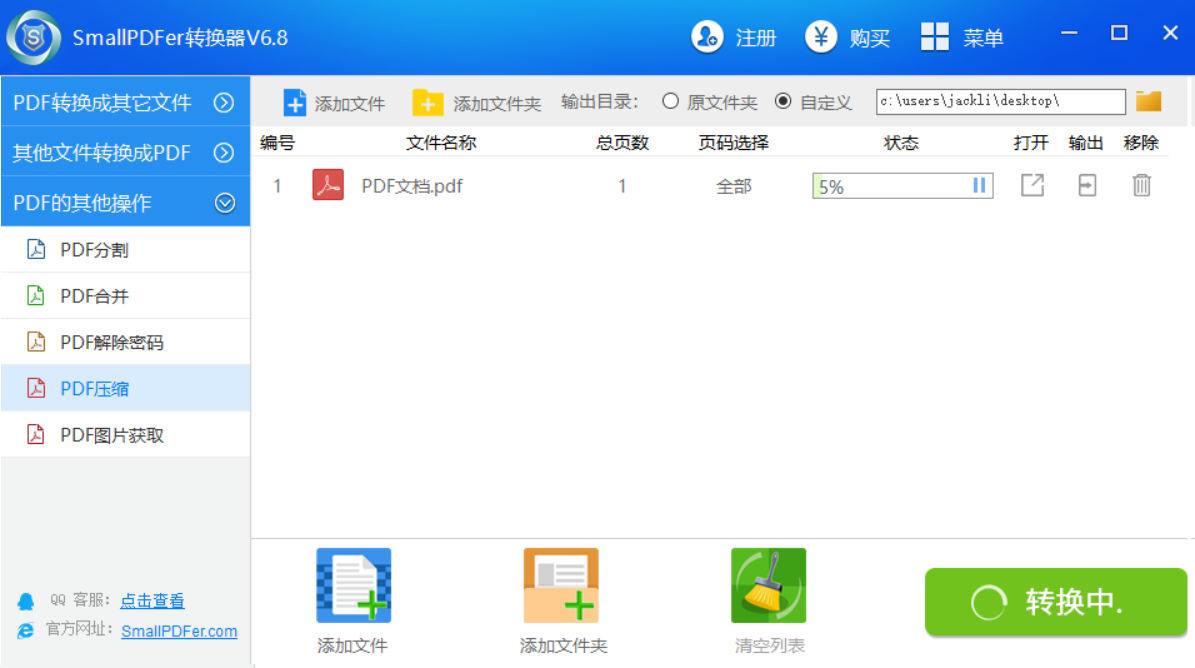
6、当进入完成100%之后压缩过程就完成了。点击“输出”按钮就可以打开刚刚压缩之后的文件路径了,随时随地打开使用。

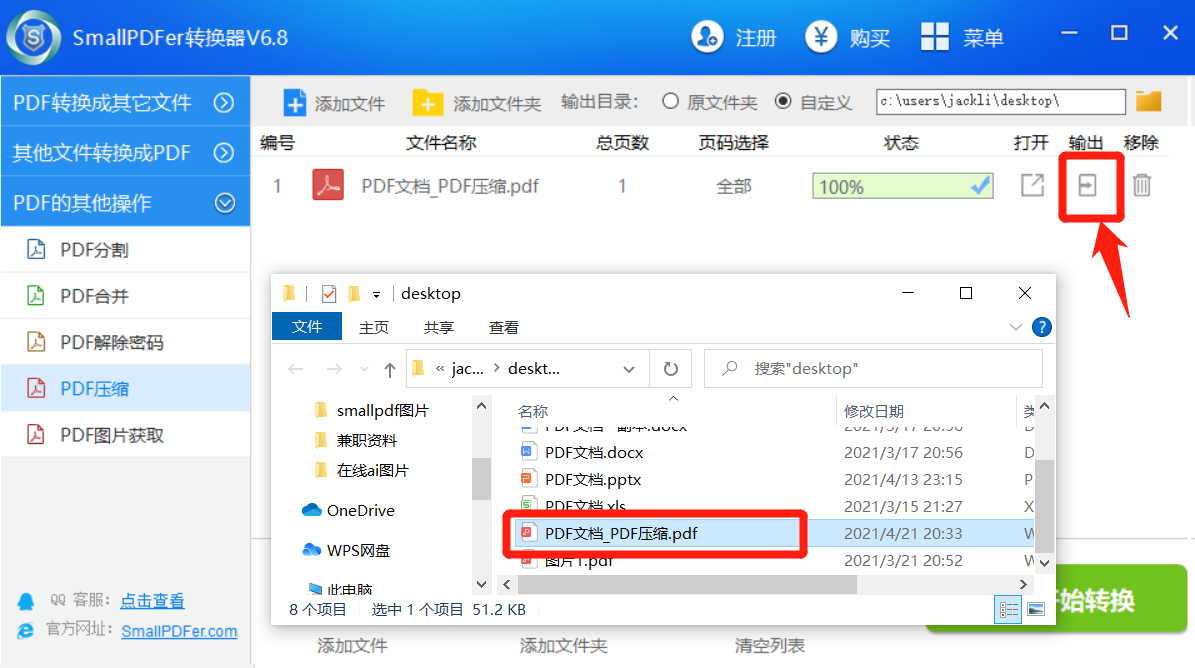
这样的操作就可以让我们的PDF文件瘦身一圈,简直爽歪歪。
这样将PDF文件压缩之后既能保证文件顺利发送,还能将里面的内容完整的展现出来,对于所有的职场人士来说这款软件给与了大家更多的帮助。